Minsan, maaaring magmukhang gray ang iyong iCloud, o maaaring hindi gumana ang button na ‘I-back Up Ngayon sa loob nito. Ito ay kadalasang nangyayari kapag ang Apple server ay hindi gumagana nang maayos. Ang anumang pagkaantala sa koneksyon sa internet ay maaari ding magdulot ng problema habang bina-back up ang iyong mga file sa iCloud. Kaya, tiyaking mayroon kang matatag na koneksyon sa internet para sa tuluy-tuloy na backup.
Sa artikulong ito, naglista kami ng ilang dahilan kung bakit na-gray out ang iCloud at nakaisip ng ilang simpleng solusyon para subukan mo.
Bakit Naka-Gray Out ang iCloud?
Dito, inilista namin ang ilan sa mga pinakakaraniwang dahilan kung bakit hindi gumagana ang iyong iCloud. Dahil sa mga sumusunod na dahilan, maaaring hindi mo magamit ang iCloud:
Buggy iOSApple Server DownHindi nakakonekta sa Internet ConnectionChanging Apple ID at PasswordOutdated iOSConfigured Profile
Paano Ayusin ang iCloud Gray Out?
Kapag puno na ang iyong iCloud storage, maaaring magmukhang grey ang iCloud button. Isaalang-alang ang pag-upgrade sa iCloud+ o pamamahala sa iyong iCloud storage sa pamamagitan ng paglipat ng ilang file upang lumikha ng espasyo para sa mga ganitong pagkakataon.
Bago tayo pumasok sa mga hakbang, isara ang lahat ng app na tumatakbo sa background at i-restart ang iyong device. Anuman ang dahilan, sundin ang mga pamamaraan na binanggit sa ibaba upang gumana muli ang iyong iCloud.
Suriin ang Katayuan ng Apple System
Kapag may naganap na error sa Server ng Apple, maaaring mag-gray out ang iyong iCloud. Maaari mong bisitahin ang Apple Support System, pumunta sa seksyong iCloud at tingnan ang katayuan ng lahat ng iCloud-mga kaugnay na serbisyo. Available ang server at gumagana nang maayos kung nagpapakita ito ng berdeng tuldok. Kung makakita ka ng dilaw na brilyante, nangangahulugan ito na kasalukuyan itong nagkakaroon ng ilang isyu. Bagama’t hindi ito magtatagal, ang tanging magagawa mo ay maghintay para ayusin ng server ang isyung ito.


Lumiko I-off ang iCloud Backup at I-on Ito Bumalik
Kapag ang’Backup Now’na opsyon sa iyong iCloud ay lumabas na grey, hindi nito magagawang mag-back up o mag-download ng mga larawan at folder. Sa ganitong mga kaso, subukang kumonekta muli sa internet at i-toggle ang backup na opsyon. Ang isang karaniwang aberya sa iyong software ay maaaring magsanhi sa Backup button na hindi gumana.
Buksan ang Mga Setting. I-tap ang iyong Apple ID.
 Mag-click sa iCloud opsyon.
Mag-click sa iCloud opsyon.
 I-tap ang iCloud Backup sa Device Backups. Huwag paganahin ang Backup This iPhone/iPad na opsyon at paganahin ito pabalik.
I-tap ang iCloud Backup sa Device Backups. Huwag paganahin ang Backup This iPhone/iPad na opsyon at paganahin ito pabalik. 

Tandaan: Bago ito i-enable muli, i-restart ang iyong device at maghintay ng ilang minuto upang muling i-on ang Backup feature.
I-update ang iOS
Maaaring huminto minsan sa paggana ang ilang feature kung tumatakbo ang iyong iPhone o iPad sa lumang software. Upang maiwasan ang iregularidad na ito, i-install ang pinakabagong software na magagamit para sa iyong device gamit ang mga hakbang na binanggit sa ibaba at magpatuloy sa mga sumusunod na pamamaraan.
Buksan ang Mga Setting. Pumunta sa tab na General . I-tap ang opsyon na Software Update .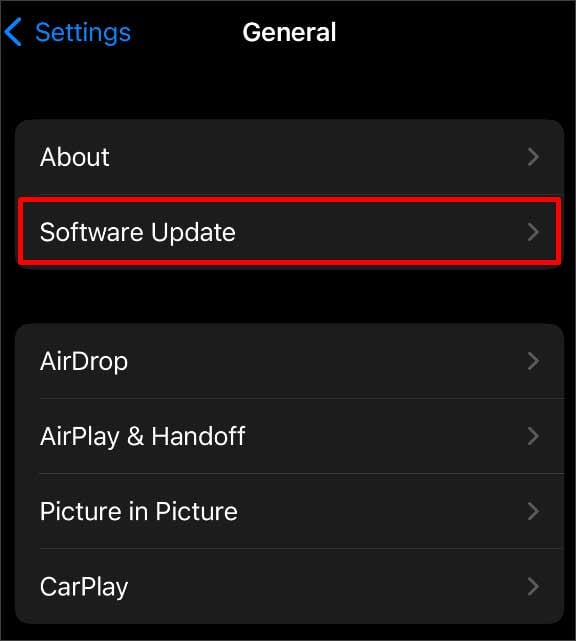 Piliin ang update na gusto mong i-install at pindutin ang I-download at I-install na opsyon.
Piliin ang update na gusto mong i-install at pindutin ang I-download at I-install na opsyon.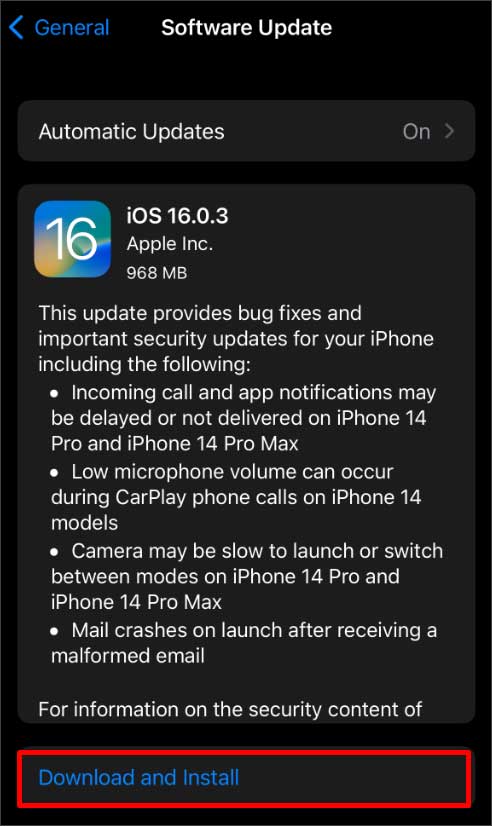
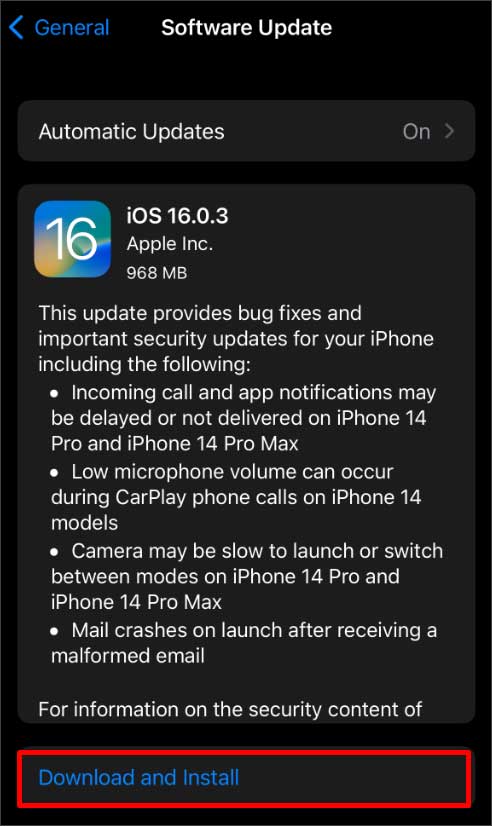 Ilagay ang iyong Passcode at pindutin ang button na I-install Ngayon.
Ilagay ang iyong Passcode at pindutin ang button na I-install Ngayon.
I-reset ang Mga Setting ng Network
Tiyaking ikinonekta mo ang iyong device sa cellular data o sa Wi-Fi. Hindi makaka-back up ang iCloud nang walang tamang koneksyon sa internet. Minsan, kapag may problema sa pagkakakonekta sa network, maaaring hindi mo mabuksan ang opsyon sa iCloud. Para sa mga ganitong pagkakataon, maaari mong subukang i-reset ang iyong mga setting ng network.
Buksan ang Mga Setting. Mag-scroll pababa sa tab na General at buksan ito. Muli, mag-scroll sa ibaba at mag-tap sa Ilipat o I-reset ang iPhone/iPad.
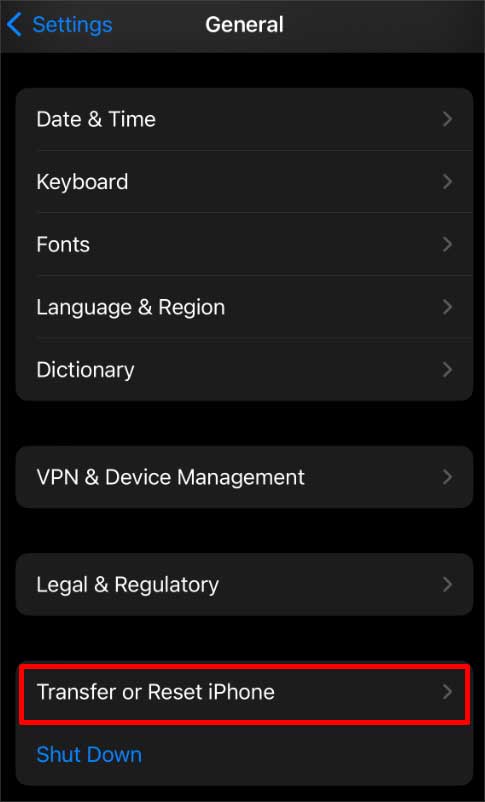
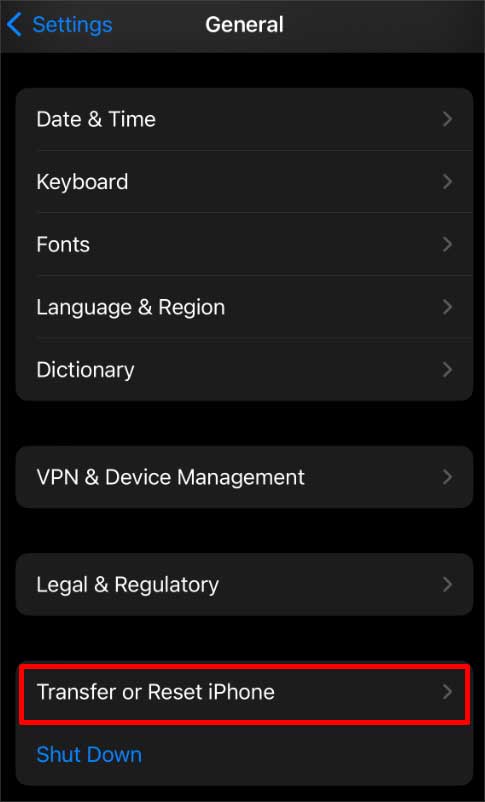 Pindutin ang I-reset ang opsyon at piliin ang I-reset ang Mga Setting ng Network.
Pindutin ang I-reset ang opsyon at piliin ang I-reset ang Mga Setting ng Network. 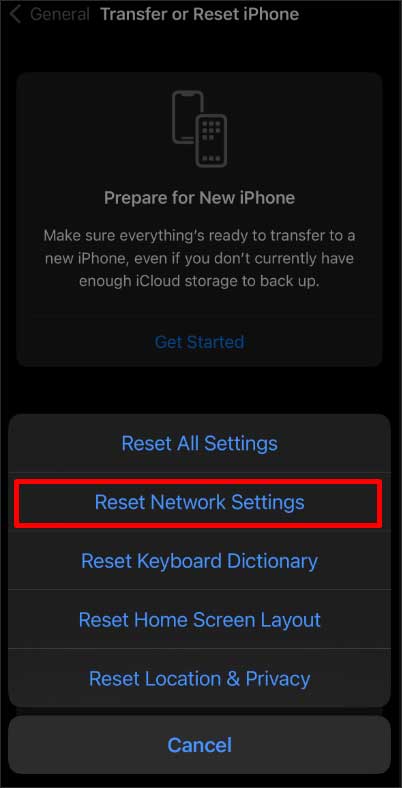
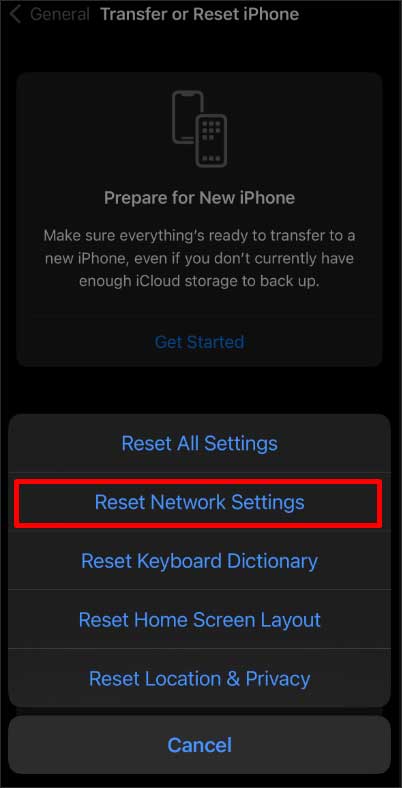 Ilagay ang iyong Passcode kung kinakailangan.
Ilagay ang iyong Passcode kung kinakailangan.
Alisin ang Profile sa Pamamahala ng Device
Kung nagdagdag ka ng configuration profile na ibinigay ng isang kumpanya o paaralan, maaaring may ilang limitasyon ito kung saan hindi mo magagamit ang iyong iCloud. Maaari kang pumunta sa profile at tingnan kung anong mga paghihigpit ang nakatakda dito. Kung hindi ka nito pinapayagang mag-back up, maaari kang dumaan sa profile ng pagsasaayos at tanggalin ito.
Made-delete ang lahat ng setting at data na nauugnay sa profile kapag inalis mo ang profile na ito sa iyong device.
Buksan ang Mga Setting. Pumunta sa tab na General . Mag-scroll pababa at mag-tap sa VPN at Pamamahala ng Device.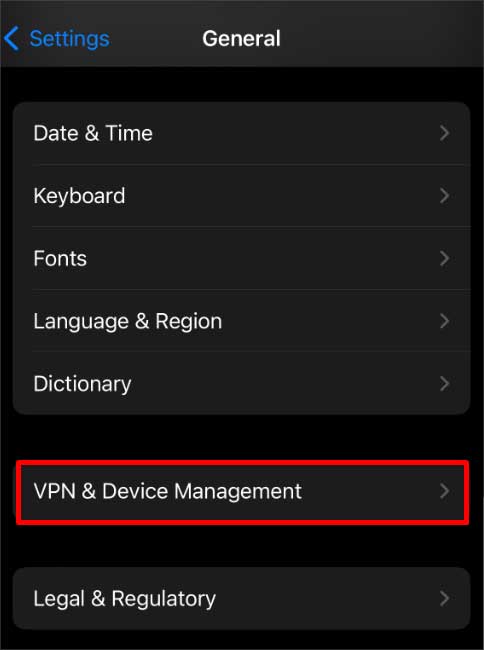
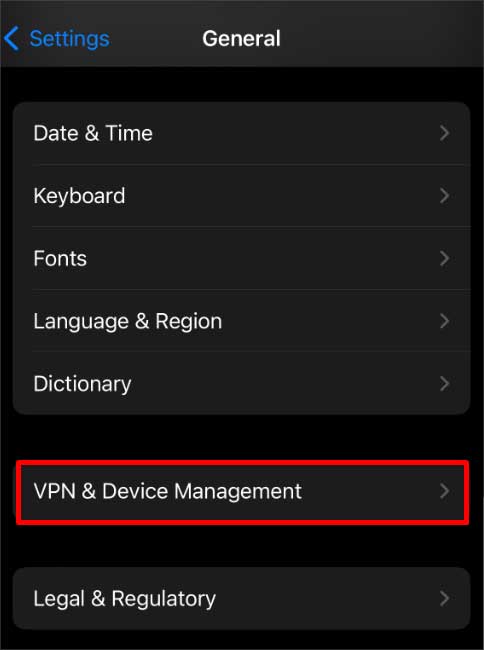 I-tap ang Profile na may mga paghihigpit at Tanggalin ito.
I-tap ang Profile na may mga paghihigpit at Tanggalin ito.
Habang gumagamit ng ilang kooperatiba na network, maaaring hindi ka nila payagan na gumawa ng ilang partikular na bagay tulad ng pagbabahagi at pag-back up ng mga file. Sa ganitong mga kaso, maaari mong subukang gumamit ng cellular data o kumonekta sa ibang Wi-Fi.
I-off ang Oras ng Screen at Mga Setting ng Nilalaman at Privacy
Kapag pinagana ang feature na Mga Paghihigpit sa Nilalaman at Privacy, maaari mong i-block ang ilang partikular na app at feature sa iyong device, kabilang ang opsyon sa iCloud. Kaya, maaaring hindi mo magamit ang iCloud. Maaari mong i-off ang tampok na Oras ng Screen at huwag paganahin ang Mga Paghihigpit sa Nilalaman at Privacy upang gumana muli ang naka-grey na iCloud.
Buksan ang Mga Setting. I-tap ang opsyon na Oras ng Screen.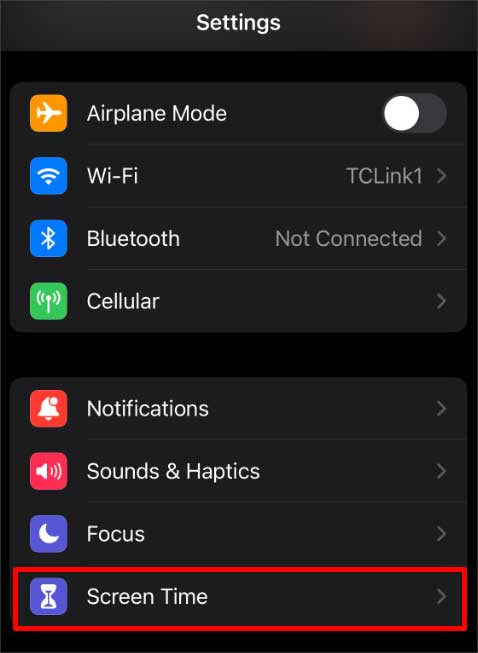
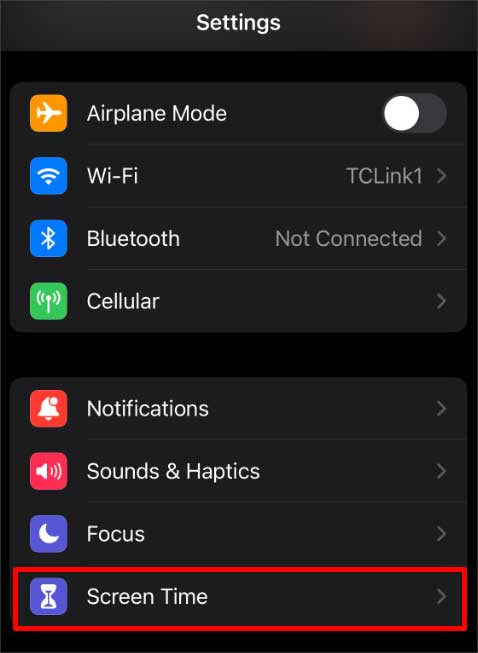 Mag-scroll pababa at i-tap ang Mga Paghihigpit sa Nilalaman at Privacy.
Mag-scroll pababa at i-tap ang Mga Paghihigpit sa Nilalaman at Privacy.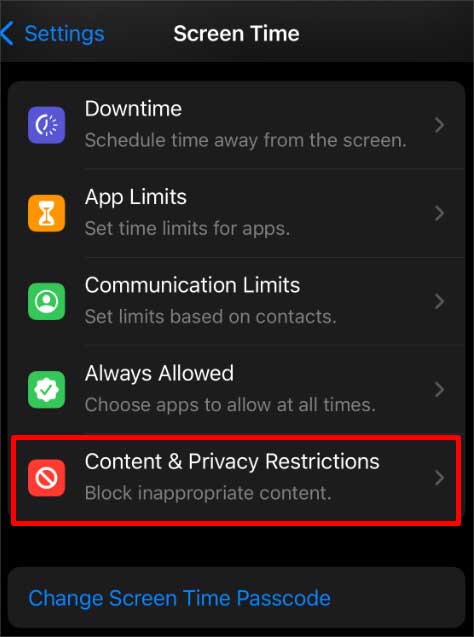
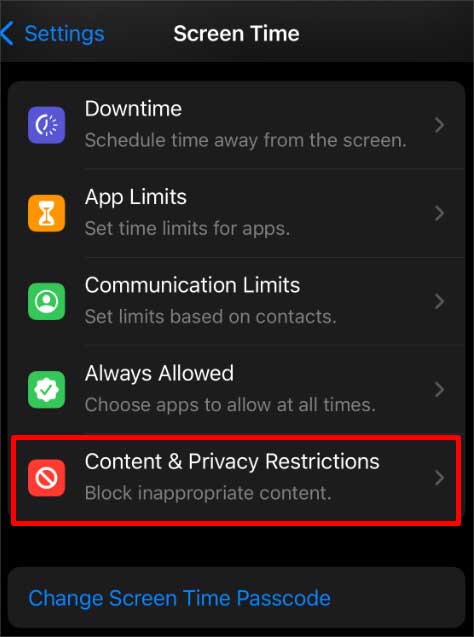 Huwag paganahin ang Content at Privacy Restrictions na opsyon.
Huwag paganahin ang Content at Privacy Restrictions na opsyon.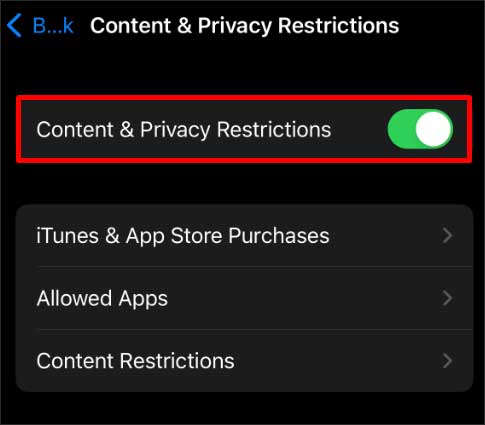
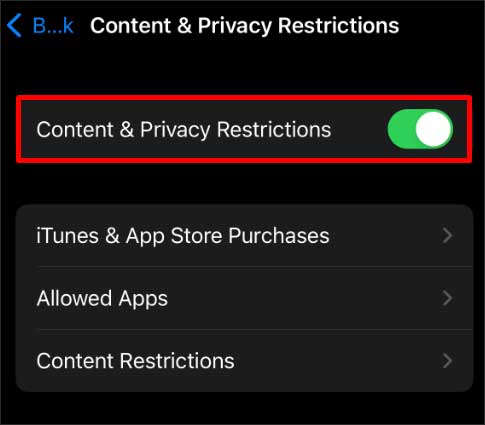 Ngayon, Scro ll sa ibaba at pindutin ang button na I-off ang Oras ng Screen.
Ngayon, Scro ll sa ibaba at pindutin ang button na I-off ang Oras ng Screen. 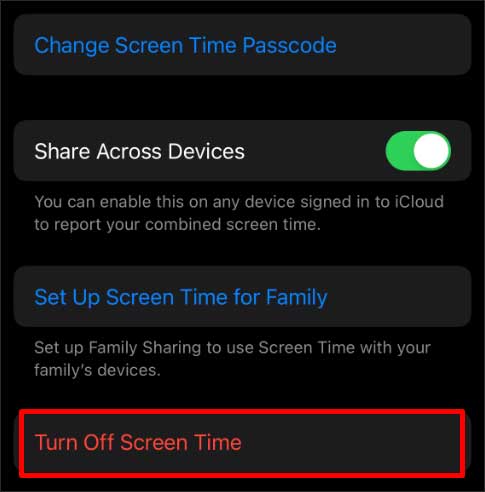
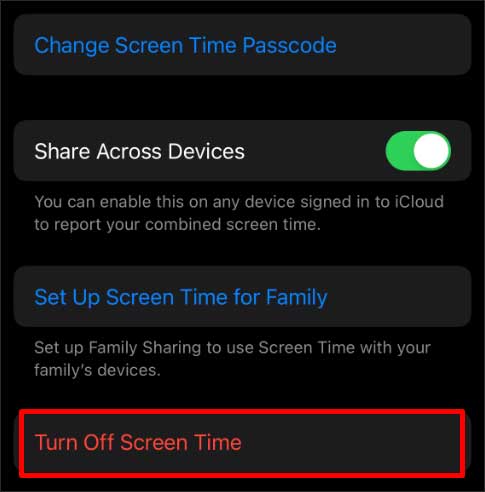 Ilagay ang oras ng iyong screen Passcode upang huwag paganahin ang oras ng paggamit.
Ilagay ang oras ng iyong screen Passcode upang huwag paganahin ang oras ng paggamit.
I-reset ang Lahat ng Mga Setting
Kung wala sa mga pamamaraan ang gumagana, maaari mong subukang i-reset ang iyong mga setting. Ang lahat ng mga setting ay maibabalik sa default na format at alisin ang lahat ng data ng system. Ang iyong personal at data ng app ay mananatiling hindi nagalaw. Narito kung paano ito gawin.
Buksan ang Mga Setting. Pumunta sa tab na Pangkalahatan . Mag-scroll pababa sa ibaba at mag-tap sa opsyon na Ilipat o I-reset ang iPhone/iPad.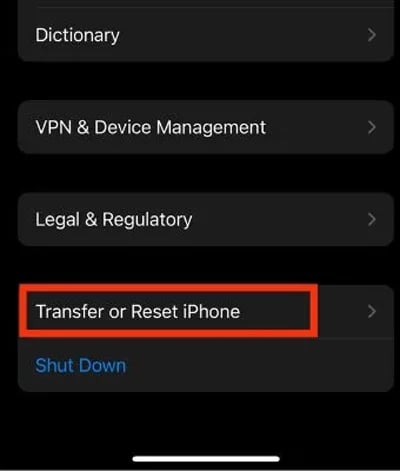
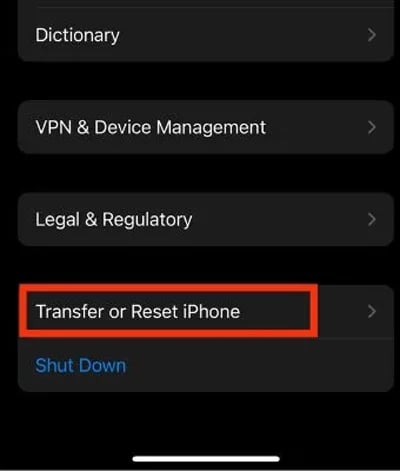 I-tap ang Reset opsyon at piliin ang I-reset ang Lahat ng Mga Setting.
I-tap ang Reset opsyon at piliin ang I-reset ang Lahat ng Mga Setting. 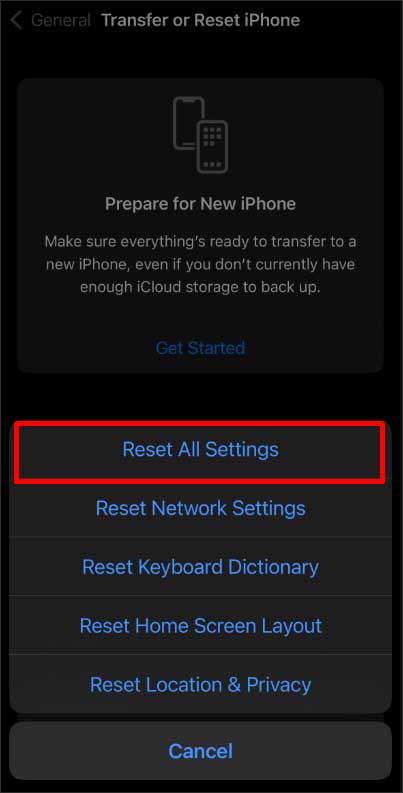
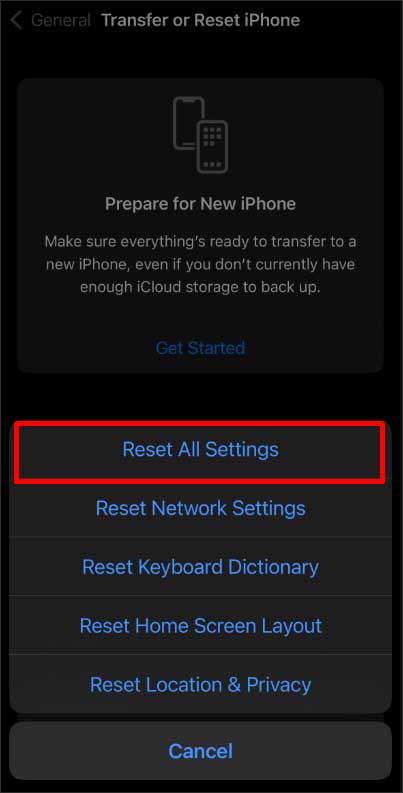 Ipasok iyong Passcode.
Ipasok iyong Passcode.